Si quieres personalizar un GIF antes de compartirlo por WhatsApp, por ejemplo, es muy sencillo y debes seguir estos pasos…

Hoy os vamos a enseñar a personalizar un GIF para enviarlo por WhatsApp, aunque también podremos compartirlo por cualquier otra aplicación.
A día de hoy, los GIFs se han convertido en esa herramienta perfecta para poder expresarnos. Y es que es una imagen que no llega a ser un vídeo y que tampoco es una foto en si. Es por eso que con estas secuencias podemos expresarnos muy bien y cada vez son más utilizados en muchas redes sociales, apps de mensajería…
Nosotros, además, os vamos a mostrar la forma de personalizar un GIF y así hacerlo más a nuestro gusto.
CÓMO PERSONALIZAR UN GIF ANTES DE COMPARTIRLO
En principio, nosotros os vamos a explicar la forma de poder modificar estos GIFs mediante WhatsApp. Es realmente sencillo y en muy pocos pasos lo vamos a poder hacer.
Para ello, necesitamos de una app como GIPHY. O también podemos hacer lo mismo pero desde la Web misma sin necesidad de descargar la app.
Una vez hemos accedido o bien a la app, o bien a la Web, guardamos el GIF en el carrete. Ahora nos dirigimos a WhatsApp, entramos en una conversación en la cual queramos compartir dicho GIF y modificarlo. Para ello, pulsamos en el icono de compartir y accedemos al carrete.
Seleccionamos el GIF y nos aparece en el menú de modificar ya conocido de WhatsApp. Pues desde aquí vamos a poder añadir texto, añadir emoticonos…
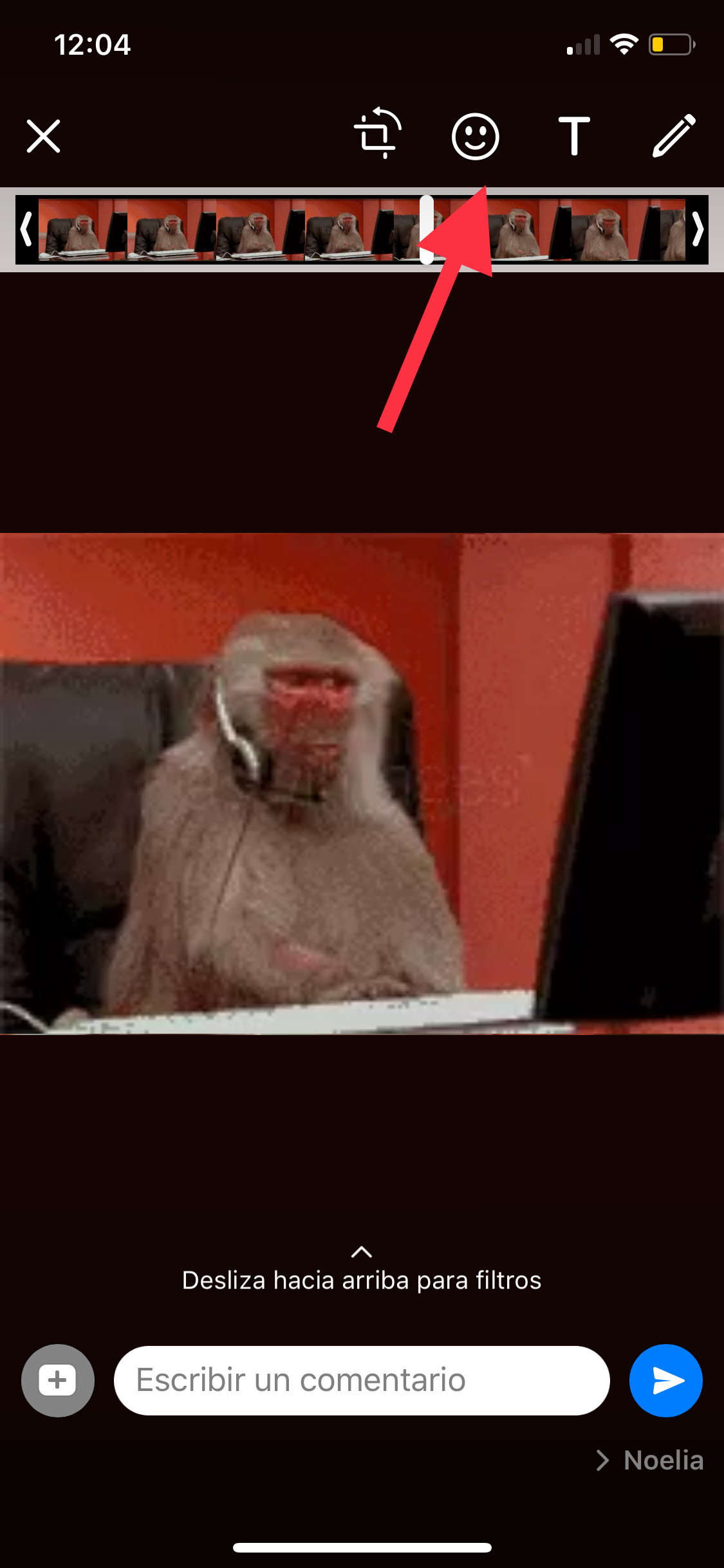
De esta forma tan sencilla podemos personalizar un GIF antes de compartirlo. Además, podemos guardarlo tal y como guardaríamos una foto que nos envían. De esta forma tendríamos el GIF personalizado en nuestro carrete, listo para ser compartido en otra app.
Es muy sencillo y de esta forma, podemos expresarnos mucho mejor. Por lo tanto, si desconocías esta función, ya puedes ponerla en práctica y compartirla en tus redes sociales favoritas. Además, puedes hacerlo añadiendo un GIF que hayas personalizado o creado tú mismo.
Apasionado del mundo Apple. Me gusta compartir y enseñar mis conocimientos en este mundo 2.0
Jjajajajajaa… no podéis imaginar el que acabo de personalizar… JAJAJAJAJJA
Me parece grandísimo este tuto. Ahora a personalizar los GIF a mi antojo… ¡¡¡MIL GRACIAS!!!
Muchas gracias a ti